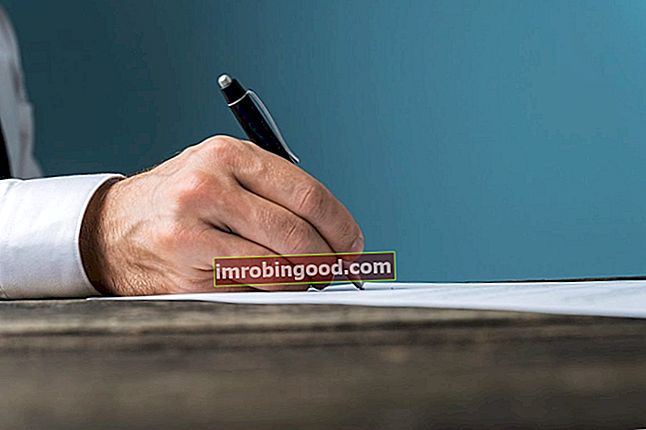Funkcija FREQUENCY ir klasificēta sadaļā Excel statistikas funkcijas Funkciju saraksts ar svarīgākajām finanšu analītiķu Excel funkcijām. Šī apkrāptu lapa aptver 100 funkcijas, kuras ir ļoti svarīgi zināt kā Excel analītiķi. Funkcija aprēķinās un atgriezīs frekvences sadalījumu. Mēs to varam izmantot, lai iegūtu datu biežuma vērtību biežumu.
Finanšu modelēšanā Kas ir finanšu modelēšana Finanšu modelēšana tiek veikta programmā Excel, lai prognozētu uzņēmuma finanšu rādītājus. Pārskats par to, kas ir finanšu modelēšana, kā un kāpēc veidot modeli. , FREQUENCY var būt noderīga, aprēķinot vērtības biežumu vērtību diapazonā. Piemēram, mēs varam izmantot funkciju, lai saskaitītu to darbinieku skaitu, kuru IQ ietilpst noteiktā diapazonā.
Formula
= FREQUENCY (datu_datums, tvertņu_noformējums)
Funkcijā FREQUENCY tiek izmantoti šādi argumenti:
- Data_arrays (Tas ir obligāts arguments) - tas ir masīvs vai atsauce uz vērtību kopu, kurai vēlaties saskaitīt frekvences.
- Bins_array (Tas ir obligāts arguments) - tas ir intervālu masīvs (“tvertnes”) vērtību grupēšanai.
Atcerieties, ka:
- Ja data_array nesatur vērtības, FREQUENCY atgriež nulles masīvu.
- Ja bins_array nav vērtību, FREQUENCY atgriež datu_array elementu skaitu.
Lai izveidotu frekvences sadalījumu, izmantojot FREQUENCY:
- Mums jāievada skaitļi, kas apzīmē tvertnes, kurās vēlamies grupēt vērtības.
- Veiciet atlasi tādā pašā izmērā kā diapazons, kurā ir tvertnes, vai lielāka par katru, ja mēs vēlamies iekļaut papildu vienumu.
- Ievadiet funkciju FREQUENCY kā masīva formulu, izmantojot Control + Shift + Enter.
Kā lietot funkciju FREQUENCY programmā Excel?
Kā darblapas funkciju FREQUENCY var ievadīt kā daļu no formulas darblapas šūnā. Lai saprastu funkcijas lietojumu, ņemsim vērā dažus piemērus:
1. piemērs
Pieņemsim, ka mēs esam rotaļlietu ražošanas uzņēmums. Mēs varam izmantot funkciju FREQUENCY, lai saskaitītu to bērnu skaitu, kuri ietilpst trīs dažādos vecuma diapazonos, kurus norāda binzems (saglabāts izklājlapas šūnās B2-B3).
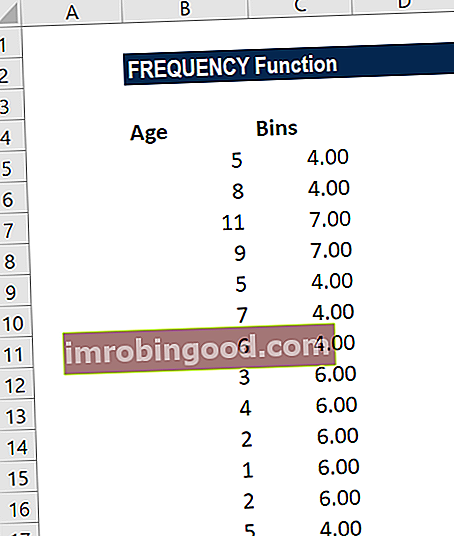
Iepriekš redzamajā tabulā bins_array vērtības norāda vecuma diapazonu maksimālās vērtības. Tāpēc šajā piemērā vecumi ir jāsadala diapazonos 0–4 gadi, 5–8 gadi un 9 gadi +.
Mēs ievadīsim šādu formulu:
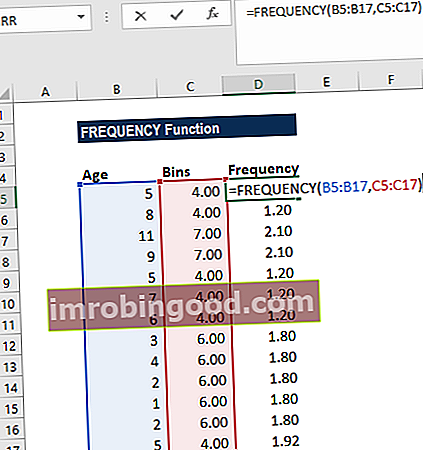
FREQUENCY tiktu ievadīta kā masīva formula pēc tam, kad mēs atlasīsim blakus esošo šūnu diapazonu, kurā mēs vēlamies, lai parādās atgrieztais sadalījums.
Mēs izmantojām CTRL + SHIFT + ENTER, lai iegūtu cirtainās iekavas masīvu formulām. Rezultāti, kurus mēs iegūstam, ir parādīti zemāk:
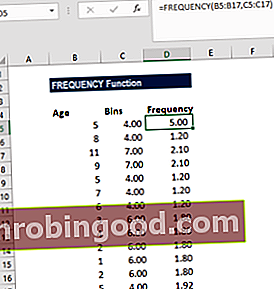
Daži novērojumi:
- Funkcija FREQUENCY vienmēr atgriezīs masīvu ar vēl vienu vienumu nekā bins_array. Tas tiek veikts pēc konstrukcijas, lai noķertu visas vērtības, kas lielākas par lielāko atstarpi bins_array.
- Katrā atkritumu tvertnē tiek parādīts vērtību skaits līdz tvertnes vērtībai (ieskaitot), izņemot jau uzskaitītās vērtības.
2. piemērs
Mēs varam izmantot funkciju FREQUENCY, lai uzskaitītu unikālas vērtības diapazonā ar dažiem kritērijiem. Pieņemsim, ka mums tiek dots to darbinieku saraksts, kuri piedalījās kādā darbībā, kā arī darbībai patērētais laiks.
Aplūkojot zemāk esošos datus, mēs varam redzēt, ka vieni un tie paši darbinieku vārdi parādās vairāk nekā vienu reizi, tāpēc mēs vēlamies, lai tiktu skaitīti unikālie vārdi.
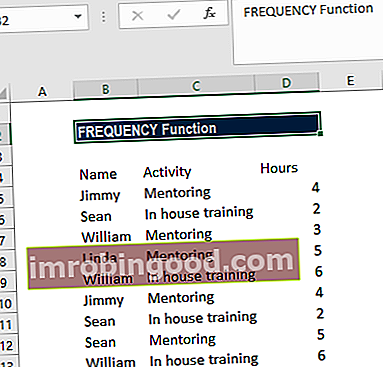
Formula, kuru mēs izmantosim, ir:
= SUMMA (- (BIEŽUMS (IF (B2: B10 = F1, SASKAŅOJUMS (A2: A10, A2: A10,0)), RINDA (A2: A10) -ROW (A2) +1)> 0)) -:
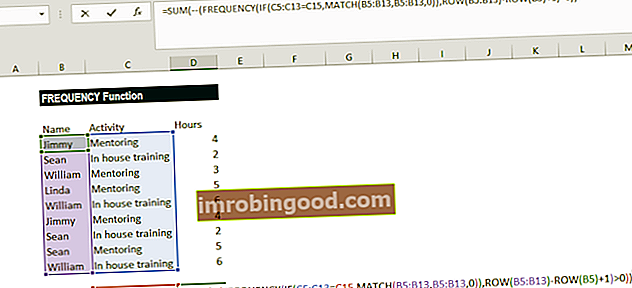
Izmantojiet CTRL + SHIFT + ENTER, lai iegūtu masveida formulu cirtainās iekavas. Mēs iegūsim rezultātu zemāk:
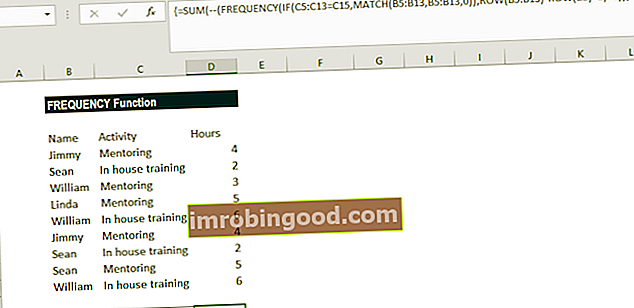
Dažas piezīmes par funkciju FREQUENCY:
- Funkcija ignorē tukšās šūnas.
- # N / A kļūda - rodas, ja masīva formula tiek ievadīta pārāk plašā šūnu diapazonā, ti, kļūda # N / A parādās visās šūnās pēc n-tās šūnas (kur n ir bins_array garums + 1).
- Formulas, kas atgriež masīvus, jāievada kā masīvu formulas.
Noklikšķiniet šeit, lai lejupielādētu Excel faila paraugu
Papildu resursi
Paldies, ka izlasījāt Finanšu rokasgrāmatu par svarīgām Excel funkcijām! Atvēlot laiku šo funkciju apguvei un apgūšanai, jūs ievērojami paātrināsiet finanšu analīzi. Lai uzzinātu vairāk, skatiet šos papildu finanšu resursus:
- Advanced Excel kurss
- Excel formulas, kas jums jāzina, ir jāzina uzlabotajām Excel formulām. Šīs uzlabotās Excel formulas ir ļoti svarīgas, lai tās zinātu, un jūsu finanšu analīzes prasmes pārcels uz nākamo līmeni. Advanced Excel funkcijas, kas jums jāzina. Uzziniet 10 labākās Excel formulas, kuras regulāri lieto visi pasaules klases finanšu analītiķi. Šīs prasmes uzlabos jūsu darbu izklājlapās jebkurā karjerā
- Excel saīsnes Excel saīsnes PC Mac Excel saīsnes - vissvarīgāko un izplatītāko MS Excel saīsņu saraksts PC un Mac lietotājiem, finansēm, grāmatvedības profesijām. Īsinājumtaustiņi paātrina modelēšanas prasmes un ietaupa laiku. Uzziniet rediģēšanu, formatēšanu, navigāciju, lenti, īpašo ielīmēšanu, datu apstrādi, formulu un šūnu rediģēšanu un citus saīsnes
- Finanšu analītiķu sertifikātu piešķiršanas rokasgrāmatas finanšu pakalpojumu nosaukumiem. Šī sadaļa aptver visus galvenos finanšu apzīmējumus, sākot no CPA līdz FMVA. Šie ievērojamie apzīmējumi aptver karjeru grāmatvedībā, finansēs, investīciju bankās, FP & A, kasē, IR, korporatīvajā attīstībā un tādas prasmes kā finanšu modelēšana